ボードを閉じる
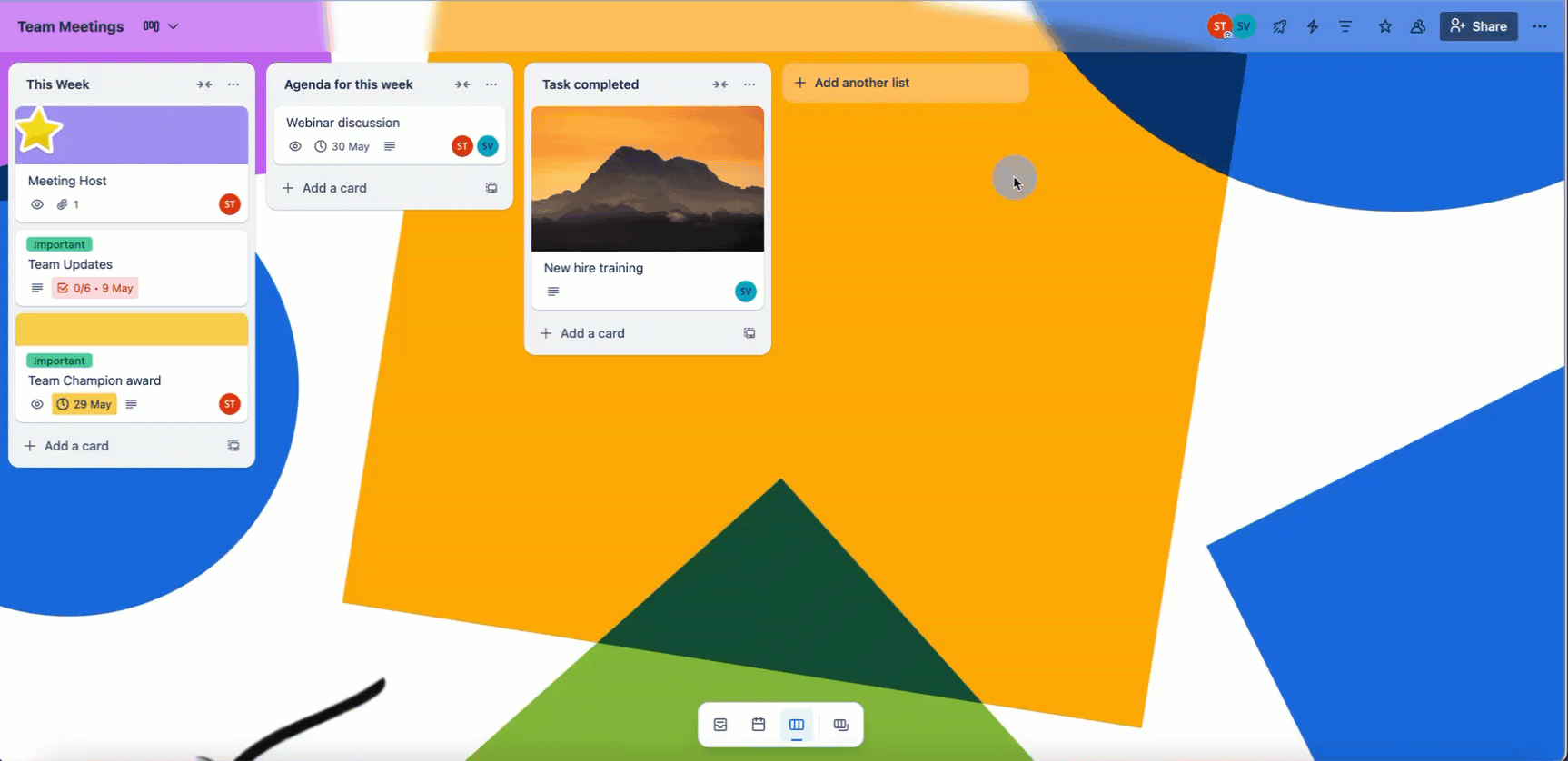
ボードを閉じる方法。
ヘッダーから [メニュー] () を選択してボード メニューを開く
[ボードを閉じる] を選択する
ボード管理者と Premium ワークスペース管理者のみがボードを閉じることができます。ボードを閉じると、他のボード メンバーにその旨の通知が送信されます。
閉じたボードを見つける
閉じたボードは、ボード リストに表示されなくなります。それらは非表示となり、編集はできませんが、削除はされません。閉じたボードを見つけて再開する方法についての詳細
Trello モバイルでボードを閉じる
iOS 版または Android 版の Trello を使ってボードを閉じる方法。
ボードを開いて、[その他のアクション] () メニューを選択する
iOS アプリで [設定] () を選択するか、Android アプリで [ボード設定] を選択する
設定のオプションから、[ボードを閉じる] を選択してボードを閉じる
ボードを完全に削除する場合は、Web ブラウザーから削除する必要があります。
以下も参照して下さい
この内容はお役に立ちましたか?
さらにヘルプが必要ですか?
アトラシアン コミュニティをご利用ください。